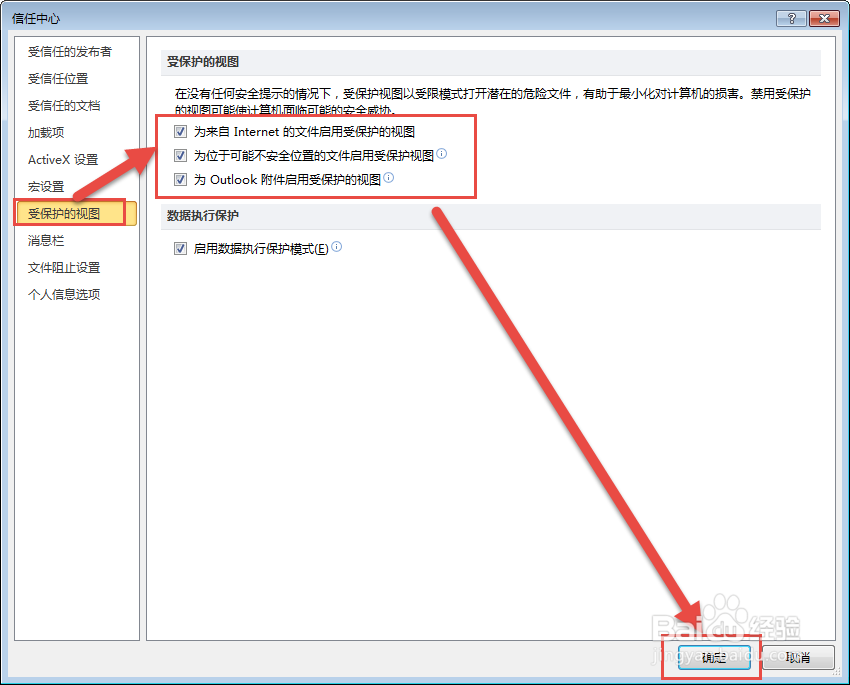如何在Office软件中取消受保护的视图的提示
1、若要保持这个提示,可以直接单击提示框中的”启用编辑“来临时取消这个限制。如下图所示
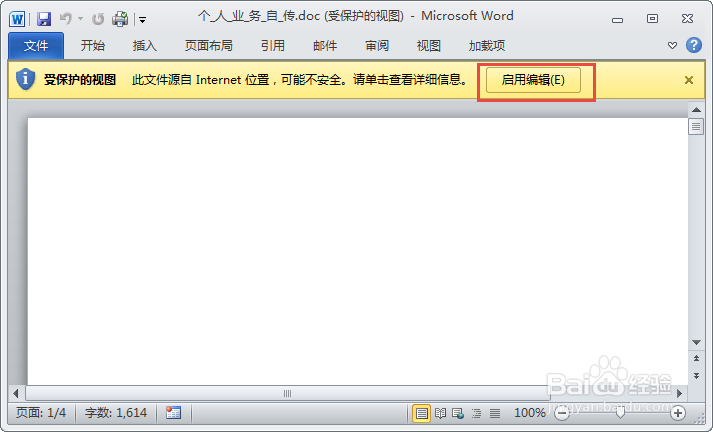
2、若要永久不产生这个提示,可以通过”文件“→”选项“→”信任中心“→”信任中心设置“→”受保护的视图“中取消”为来自Internet的文件启用受保护的视图“的设置选项。如下图所示

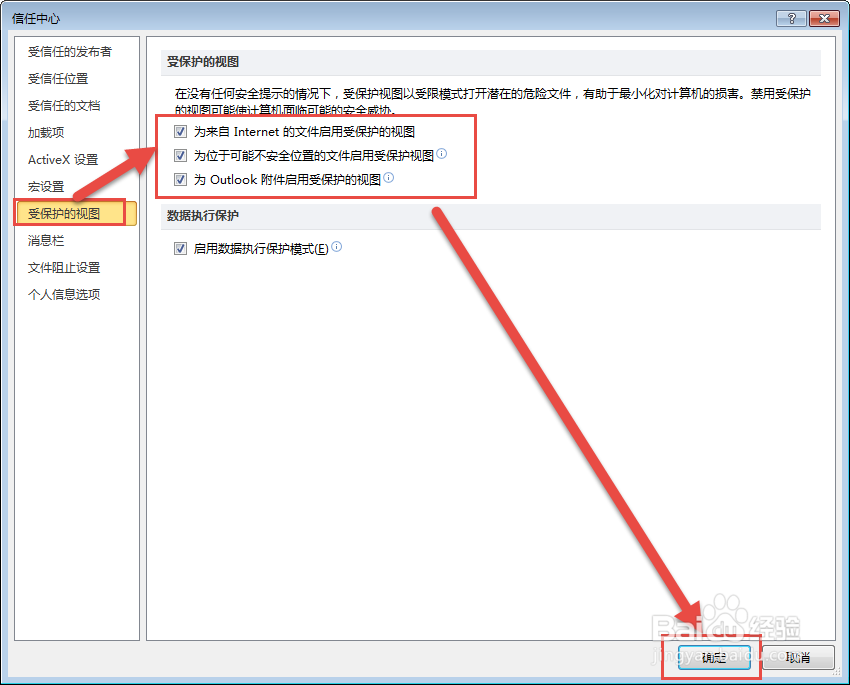
1、若要保持这个提示,可以直接单击提示框中的”启用编辑“来临时取消这个限制。如下图所示
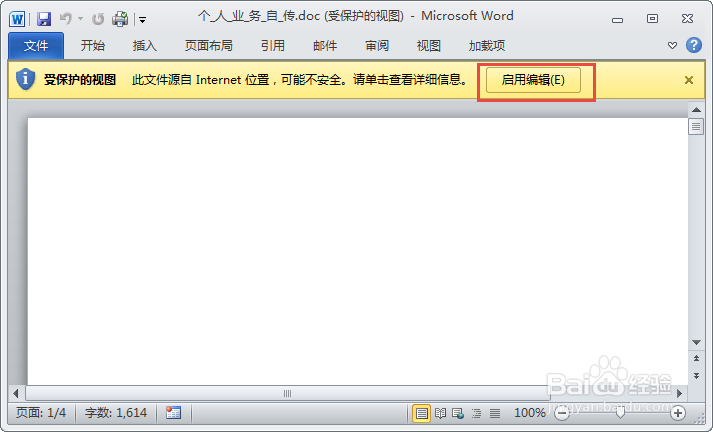
2、若要永久不产生这个提示,可以通过”文件“→”选项“→”信任中心“→”信任中心设置“→”受保护的视图“中取消”为来自Internet的文件启用受保护的视图“的设置选项。如下图所示